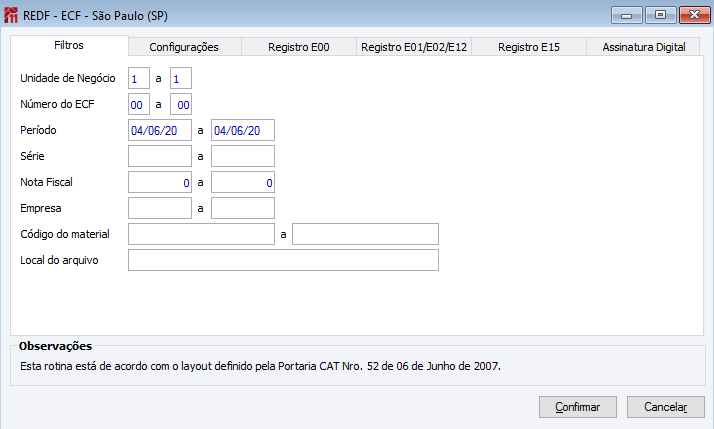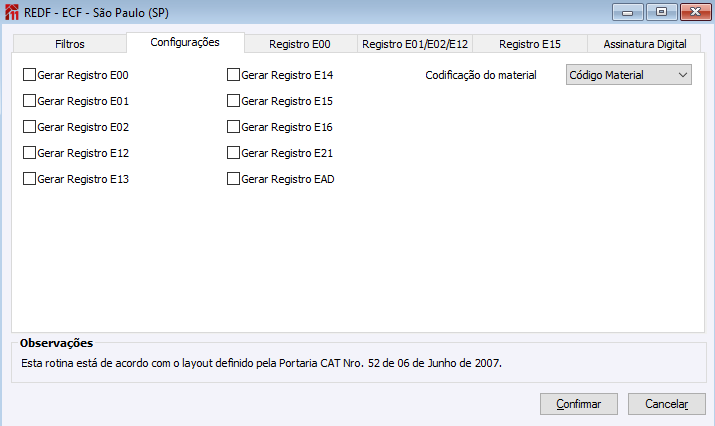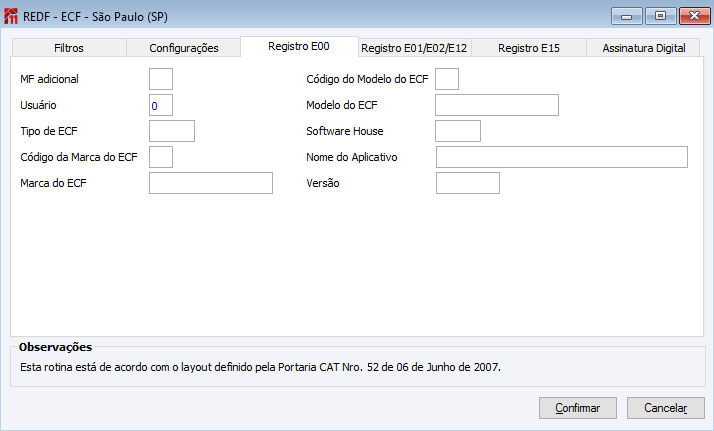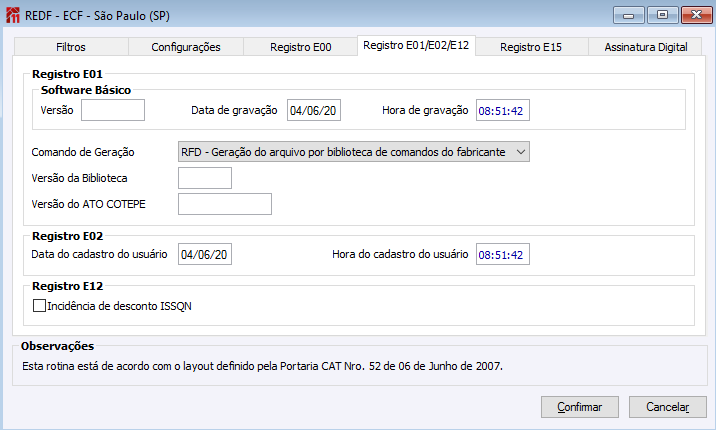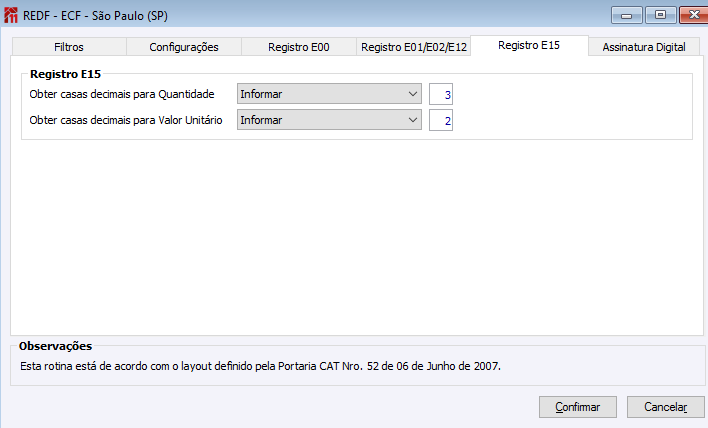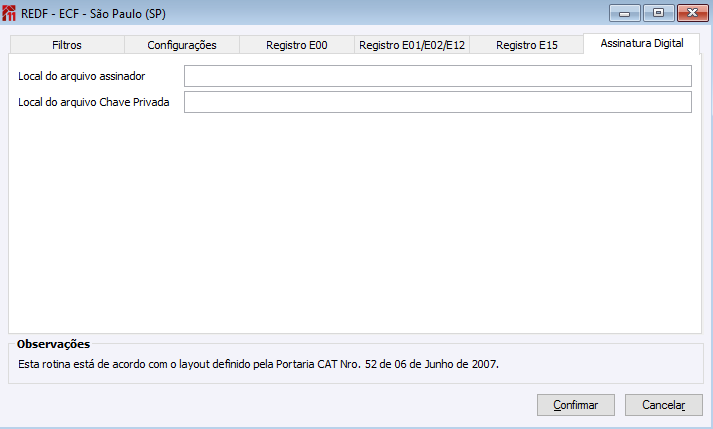LF REDF - ECF - São Paulo
Fiscal > Escrita Fiscal > Rotinas >
Legais >
GIA >
GIAs Estaduais >
REDF - ECF - São Paulo
Índice
REDF – ECF – São Paulo (SP)
Através desta Rotina, é possível gerar o arquivo com as informações de ECF ao FISCO do Estado de São Paulo.
Guia Filtros
Unidade de Negócio: informe o código da Unidade de Negócio a qual se deseja filtrar as informações referentes às notas.
Número do ECF: filtre as informações pelo número do ECF.
Período: informe o período de datas desejado para filtrar as informações referentes às notas.
Série: o usuário pode filtrar as informações por Série da nota fiscal, ou deixe o campo em branco para todos.
Nota Fiscal: o usuário pode filtrar as informações pelo número da nota fiscal, ou deixe o campo em branco para todos.
Empresa: informe o código das Empresas a qual se deseja filtrar as informações referentes às Notas Fiscais de Entrada e as Notas Fiscais de Saída.
Código do Material: O usuário poderá filtrar as informações por faixa de códigos de materiais.
Caminho do arquivo: informe o Caminho e o Nome do Arquivo a ser gerado para a posterior importação no aplicativo disponibilizado pela prefeitura.
Guia Configurações
Gerar Registro E00: marque essa opção para gerar o registro E00. Identificação da Software House
Gerar Registro E01: marque essa opção para gerar o registro E01. Identificação do ECF
Gerar Registro E02: marque essa opção para gerar o registro E02. Identificação do atual contribuinte usuário do ECF.
Gerar Registro E12: marque essa opção para gerar o registro E12. Relação de reduções Z
Gerar Registro E13: marque essa opção para gerar o registro E13. Detalhe da Redução Z;
Gerar Registro E14: marque essa opção para gerar o registro E14. Cupom Fiscal, Nota Fiscal de Venda a Consumidor ou Bilhete de Passagem;
Gerar Registro E15: marque essa opção para gerar o registro E15. Detalhe do Cupom Fiscal, da Nota Fiscal de Venda a Consumidor ou do Bilhete de Passagem
Gerar Registro E16: marque essa opção para gerar o registro E16. Demais documentos emitidos pelo ECF
Gerar Registro E21: marque essa opção para gerar o registro E21. Detalhe do Cupom Fiscal e Documento Não Fiscal – Meio de Pagamento.
Gerar Registro EAD: marque essa opção para gerar o registro EAD.
Codificação Material: selecione a maneira como aparecerá o código do material no arquivo a ser gerado.
Obter CNPJ/CPF do consumidor (Gestão de Postos): marque essa opção para obter o CNPJ/CPF do consumidor.
Guia Registro E00:
Guia Registro E00
MF Adicional: preencha com a memória fiscal adicional.
Número de Ordem do Usuário: preencha com o número de ordem do usuário.
Tipo ECF: preencha com o tipo do ECF presente no estabelecimento que está gerando o arquivo.
Código Marca do ECF: preencha com o código do ECF.
Marca ECF: preencha o campo com a marca do emissor de cupom fiscal.
Código Modelo ECF: preencha com o código do modelo do emissor de cupom fiscal.
Modelo ECF: descreva o modelo do seu equipamento emissor de cupom fiscal.
Software House: preencha com o código da empresa que está gerando o arquivo a ser entregue. Em caso de dúvida consulte pressionando F5 sobre o campo.
Nome do Aplicativo: preencha o campo com o nome do aplicativo utilizado para gerar o arquivo a ser entregue.
Versão: preencha o campo com a versão do aplicativo que está sendo utilizado para gerar o arquivo a ser entregue referente ao(s) aparelho(s) emissor (es) de cupons fiscais.
Guia Registro E01/E02/E012
Grupo Registro E01
Versão Software Básico: preencha com a versão do software.
Data Gravação Software Básico: data da gravação na memória fiscal da versão do software básico a que se refere o campo 07.
Hora Gravação Software Básico: hora da gravação na memória fiscal da versão do software básico a que se refere o campo 07.
Comando de Geração: selecione entre RFD, APL ou ALT.
Versão da Biblioteca: preencha com a versão da biblioteca.
Versão do ATO COTEPE: preencha com a versão do ATO COTEPE.
Grupo Registro E02
Data Cadastro Usuário: preencha com a data em que o usuário foi cadastrado no ECF.
Hora Cadastro Usuário: preencha com a hora em que o usuário foi cadastrado no ECF.
Grupo Registro E12
Incidência de desconto ISSQN: marque o campo se o cliente recebe desconto no imposto ISSQN.
Guia Registro E15
Grupo Registro E15
Obter casas decimais para Quantidade: selecione de onde o a rotina buscará o número de casas decimais para constar nas quantidades. Caso selecionado a opção Máscara Unidade de Medida, a rotina buscará a informação no cadastro de unidades de medida. Caso marcado a opção Informar, habilitará o campo ao lado. Esse campo deve ser preenchido com o número de casas decimais referente às quantidades.
Obter casas decimais para Valor Unitário: selecione de onde o a rotina buscará o número de casas decimais para constar nos valores unitários. Caso selecionado a opção Máscara Config 304, a rotina buscará a informação da mascará cadastrada na configuração 304. Caso marcado a opção Informar, habilitará o campo ao lado. Esse campo deve ser preenchido com o número de casas decimais referente aos valores unitários.
Guia Assinatura Digital
Caminho/Nome Arquivo Assinador: informe o caminho onde se localiza o programa que gera a assinatura digital, não se esquecendo do nome do mesmo.
Caminho/Nome Arquivo Chave Privada: informe o caminho onde se localiza o a chave privada, não se esquecendo do nome do mesmo.
Botões
Botão Confirmar: ao clicar nesse botão é disparado o evento para o próximo registro,
quando não constar próximo registro, entrará em modo criar, salvando o registro.
Botão Cancelar: ao clicar nesse botão, é disparado o evento de cancelar, saindo da tela de registros sem salvar informações.